Что делать если нет термопасты а процессор греется
Обновлено: 07.07.2024

Это подчеркивает важность этого инструмента для ремонта и объясняет, почему для улучшения их работы его должно быть достаточное количество.
Однако, когда случается непредвиденное, есть доступные заменители, которые будут держать оборону.
Очень часто у сборщиков и ремонтников компьютеров нет термопасты.
Это фундаментальный компонент, поскольку он помогает снизить температуру процессора, снижая тепловое сопротивление между микропроцессором и радиатором.
В этой статье мы увидим, как с пользой заменить термопасту другим доступным и недорогим материалом.
Вступление
Термопаста имеет жизненно важное значение, даже если многие люди не осознают, насколько она полезна.
Часто те, кто собирает компьютеры, забывают ее использовать и прикладывают радиатор непосредственно к процессору.
Без термопасты образовывались бы пузырьки воздуха.
Это ограничит прохождение тепла, даже если две части находятся в тесном контакте.
Если у вас нет термопасты, не стоит отчаиваться.
Есть много жизнеспособных и дешевых заменителей, которые легко найти, чтобы решить эту проблему.
Термопаста выполняет функцию заполнения микроскопических дефектов контактирующих поверхностей, которые неизбежно задерживают частицы воздуха (смотрите рисунок 1).
Поскольку воздух является плохим проводником тепла, процессор не охлаждается должным образом.

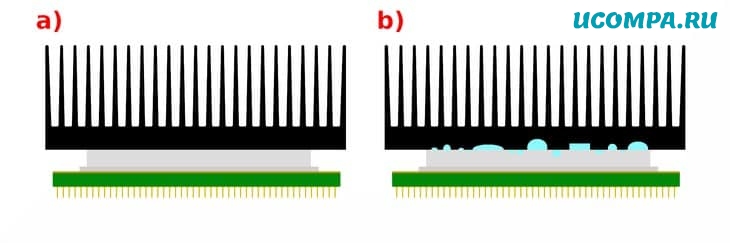
На рисунке 1а показано полное и идеальное сцепление двух контактных поверхностей (ЦП и радиатора).
А на рисунке 1б показана реальная адгезия.
Две поверхности не идеально гладкие, поскольку микроскопические дефекты содержат воздух (голубые пузырьки), которые не позволяют теплу выходить наружу.
Недостатки были намеренно изображены в большем размере, чтобы дать представление.
Термопаста
Его использование необходимо на процессорах, поскольку они являются очень неэффективными компонентами и рассеивают много энергии в виде неиспользуемого тепла.
Термопаста создана из оксида цинка и силикона.
Она обладает высокой теплопроводностью.
Также есть изделия с жидким металлом, которые обладают более высокой теплопроводностью.
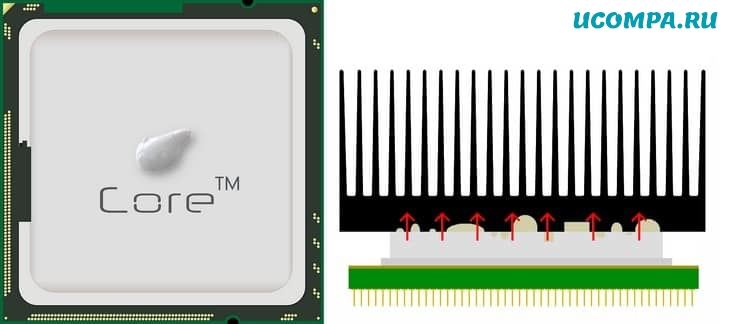
Цель состоит в том, чтобы отвести тепло процессора и передать его окружающему воздуху через металлический радиатор.
Для этого между процессором и радиатором должно быть минимальное тепловое сопротивление.
На рисунке 3 показано моделирование конвективного и не конвективного охлаждения.

В экстренном случае
Между двумя гранями неизбежно остаются небольшие пустые пространства.
Они не пустые, а наполненные воздухом, который является плохим проводником тепла.
При наличии пузырьков воздуха работа радиатора бесполезна.
Микродефекты необходимо заполнить термопастой, чтобы удалить эти пузырьки воздуха.
При необходимости его можно заменить другими маслянистыми веществами, которые легко найти в домашних условиях.
Целесообразно сказать, что предлагаемые решения действуют в течение нескольких часов или дней.
Поэтому необходимо как можно скорее нанести коммерческую термопасту.
Время распада альтернативных продуктов чрезвычайно короткое и через несколько часов работы они могут испариться и больше не давать желаемого результата.
Давайте рассмотрим еще несколько интересных примеров.
Для тех, кто хочет углубиться в эксперименты, хорошей идеей может быть создание теплового устройства, имитирующего температуру процессора, с использованием нагревательной пластины и подходящего радиатора.
Температуру можно было определять с помощью датчиков или тепловизора.
Крем с какао и лесным орехом
Спреды из какао и фундука благодаря своей мягкой консистенции идеально подходят для приготовления настоящей термопасты (смотрите рисунок 4).
Помните, что их использование не должно превышать 2-3 дней.
Некоторые «нагрузочные» тесты продолжительностью около 15 минут показали функционирование этих паст.
В течение всего времени работы процессор сохранял низкую температуру (в режиме ожидания около 31°C и в режиме «под нагрузкой» около 40°C).

Зубная паста
Зубная паста также является отличной заменой термопасте.
Ее структура разрушается через несколько дней, особенно при высоких рабочих температурах.
Также можно добавить немного вазелина в следующих пропорциях:
- Зубная паста: 80 процентов;
- Вазелин: 20 процентов.
Вазелиновая смазка предотвращает высыхание зубной пасты.
Смесь необходимо перемешивать не менее пяти (5) минут (смотрите рисунок 5).
Наполните шприц полученной смесью, равномерно нажмите, чтобы нанести тонкий слой на процессор (или даже на радиатор со стороны контактов).
В теории проработает 3-4 месяца, но лучше держать ситуацию под контролем и менять каждые 15-30 дней.
В момент ее удаления на металле могут появиться небольшие пятна.
Однако эти пятна можно удалить с помощью небольшого количества 90-процентного спирта и ваты.
Затем пасту можно наносить снова.
Не все виды зубных паст подходят для этой цели.
Некоторые виды зубной пасты имеют более высокую теплопроводность, чем другие.
Эта категория продуктов слишком обширна, чтобы ее можно было обобщать.
Следовательно, его следует применять в индивидуальном порядке.
Основными характеристиками зубной пасты, которые необходимо соблюдать, могут быть следующие:
- Прочность сцепления с металлическими поверхностями;
- Консистенция при различных температурах;
- Полезное время работы до истечения срока его действия;
- Возможность заполнения дефектов микро поверхности;
- Электрическая изоляция.
Можно нанести новую пасту, используя старую кредитную карту в качестве кисти, чтобы равномерно распределить смесь.

Алюминиевая пудра
Другим решением для использования в качестве термопасты является смешивание очень мелкого гладкого алюминиевого порошка с вазелиновым маслом.
Смесь необходимо перемешивать не менее 10 минут, чтобы избежать появления небольших пузырьков воздуха.
Порошок можно получить в домашних условиях путем истирания куска алюминия или купить в специализированных магазинах.
Вазелиновое масло имеет высокую температуру кипения (более 280°C) и не очень летучее.
Алюминий не окисляется при погружении в масло.
Крем от опрелостей
Этот вид крема содержит много оксида цинка, который является основным компонентом коммерческой термопасты.
Вы можете нанести тонкий слой на радиатор, и он без проблем проработает 5-6 месяцев.
Перед тем, как намазывать новую смесь, тщательно очистите поверхность процессора спиртом.
Другие решения
Пробные решения бесконечны, и энтузиаст химии может найти систему для приготовления термопасты для экстренной помощи.
Вот некоторые другие возможные идеи, которые возможно попробовать на старом процессоре.
Некоторые вещества, хотя и обладают термической и электронной активностью, могут сохраняться в течение короткого времени при высоких температурах, поэтому их распад происходит умеренно быстро.
Вот некоторые продукты, к которым можно получить доступ, по отдельности или в смеси:
- Американский сыр;
- Желтый сыр;
- Воск для волос;
- Увлажняющий крем;
- Масло;
- Банан;
- Карта;
- Клей для зубных протезов;
- Сырный спред.
Кетчуп и горчица также обладают очень интересным термическим коэффициентом.
К сожалению, оба продукта распадаются примерно за 24-48 часов.
Сливочное масло и увлажняющий крем также являются отличными краткосрочными решениями, но они тают через несколько минут.
Возможное попадание масла на схемы также может представлять опасность для материнской платы и электронных схем, расположенных в непосредственной близости.
Выводы
В сети можно найти множество альтернатив термопасте.
Самодельные методы аннулируют гарантию на процессор.
Нет причин сжигать микропроцессор, так как стоимость коммерческой трубки с термопастой составляет менее 10 долларов, и этого достаточно для нескольких нанесений.
Однако главным фактором успеха всегда является правильное охлаждение системы.
Если нет, вам нужно добавить более качественный и эффективный радиатор.
Также должна быть обеспечена вентиляция компонентов за счет постоянного упругого потока воздуха.
В случае крайней необходимости зубная паста или воск для волос пригодятся в качестве временного решения.
Когда придет время нанести настоящую термопасту, вам нужно удалить старую засохшую пасту канцелярским ножом и протереть две контактные поверхности спиртом и ватой и, наконец, удалить излишки экстракта.
Настоящая коммерческая термопаста тоже сохнет, и ее нужно периодически наносить повторно.
Эти приемы можно использовать экспериментально на старом компьютере, не очень важном.
Они могут обеспечить автономность и приличное рассеивание энергии в течение нескольких дней.
В любом случае новые материнские платы и ЦП имеют адекватную защиту от перегрева, так что ненормальная ситуация немедленно блокируется системой путем отключения цепей.
Наконец, тем, кто любит разгон процессора, предложенные выше методы не рекомендуются.

Перегрев процессора вызывает различные неполадки в работе компьютера, уменьшает производительность и может вывести из строя всю систему. Все компьютеры имеют собственную систему охлаждения, что позволяет уберечь ЦП от повышенных температур. Но при разгоне, высоких нагрузках или определённых поломках система охлаждения может не справляться со своими задачами.
Если процессор перегревается даже в случае простоя системы (при условии, что в фоновом режиме не открыто каких-либо тяжёлых программ), то необходимо срочно принять меры. Возможно, придётся даже заменить ЦП.
Причины перегрева ЦП
Давайте рассмотрим из-за чего может происходить перегрев процессора:
- Поломка системы охлаждения;
- Комплектующие компьютера давно не очищались от пыли. Частицы пыли могут осесть в кулере и/или радиаторе и забить его. Также частички пыли имеют низкую теплопроводность, из-за чего весь жар остаётся внутри корпуса;
- Термопаста, нанесённая на процессор, потеряла свои качества по прошествии времени;
- Пыль попала в сокет. Это маловероятно, т.к. процессор очень плотно прилегает к сокету. Но если это произошло, то сокет нужно срочно прочистить, т.к. это угрожает работоспособности всей системы;
- Слишком большая нагрузка. Если у вас включено одновременно несколько тяжёлых программ, то закройте их, тем самым значительно снизив нагрузку;
- Ранее выполнялся разгон.
Для начала нужно определить средние рабочие температуры процессора как в режиме сильных нагрузок, так и в режиме простоя. Если температурные показатели позволяют, то проведите тестирование процессора при помощи специального ПО. Средние нормальные рабочие температуры, без сильных нагрузок, составляют 40-50 градусов, с нагрузками 50-70. Если показатели перевалили за 70 (особенно в режиме простоя), то это прямое свидетельство перегрева.
Способ 1: проводим очистку компьютера от пыли
В 70% случаев причиной перегрева является скопившаяся в системном блоке пыль. Для очистки вам понадобятся:
- Нежёсткие кисточки;
- Перчатки;
- Невлажные салфетки. Лучше специализированные для работы с комплектующими;
- Маломощный пылесос;
- Резиновые перчатки;
- Отвёртка крестовая.
Работу со внутреннеми компонентами ПК рекомендуется проводить в резиновых перчатках, т.к. частички пота, кожи и волосы могут попасть на комплектующие. Инструкция проведения очистки обычных комплектующих и кулера с радиатором выглядит так:
- Отключите компьютер от сети. У ноутбуков дополнительно нужно извлечь аккумулятор.
- Переверните системный блок в горизонтальное положение. Это необходимо, чтобы какая-нибудь деталь случайно не вывалилась.
- Аккуратно пройдитесь кисточкой и салфеткой по всем местам, где обнаружите загрязнение. Если пыли очень много, то можно воспользоваться пылесосом, но только при условии, что он включён на минимальную мощность.


Способ 2: очищаем от пыли сокет
При работе с сокетом требуется быть максимально аккуратным и внимательным, т.к. даже самое незначительное повреждение может вывести компьютер из строя, а любая оставленная частичка пыли нарушить его работу.
Для проведения этой работы вам также понадобятся резиновые перчатки, салфетки, нежёсткая кисточка.
Пошаговая инструкция выглядит следующим образом:
- Отключите компьютер от сети электропитания, у ноутбуков дополнительно выньте аккумулятор.
- Разберите системный блок, поставив его при этом в горизонтальные положение.
- Снимите кулер с радиатором, с процессора удалите старую термопасту. Для её удаления можно использовать ватную палочку или диск, смоченный в спирте. Аккуратно протрите им поверхность процессора несколько раз, пока все остатки пасты не будут стёрты.


Способ 3: повышаем скорость вращения лопастей кулера
Чтобы выполнить настройку скорости вращения вентилятора на центральном процессоре, можно воспользоваться BIOS или сторонним программным софтом. Рассмотрим разгон на примере программы SpeedFan. Данное ПО распространяется полностью бесплатно, имеет русскоязычный, несложный интерфейс. Стоит заметить, что при помощи этой программы можно разогнать лопасти вентилятора на 100% их мощности. Если они и так работают на полную мощность, то данный способ не поможет.
Пошаговая инструкция по работе со SpeedFan выглядит так:
-
Смените язык интерфейса на русский (это делать необязательно). Для этого перейдите по кнопке «Configure». Затем в верхнем меню выберите пункт «Options». Найдите в открывшейся вкладке пункт «Language» и из выпадающего списка выберите нужный язык. Нажмите «ОК» для применения изменений.



Способ 4: меняем термопасту
Данный способ не требует каких-либо серьёзных знаний, но менять термопасту необходимо аккуратно и только в случае, если компьютер/ноутбук уже не находится на гарантийном сроке. В противном случае, если вы будете что-то делать внутри корпуса, то это автоматически снимает с продавца и производителя гарантийные обязательства. Если гарантия ещё действительна, то обратитесь в сервисный центр с просьбой заменить термопасту на процессоре. Вам должны сделать это полностью бесплатно.
Если вы меняете пасту самостоятельно, то следует более внимательно отнестись к выбору. Не нужно брать самый дешёвый тюбик, т.к. они приносят более-менее ощутимый эффект только первые пару месяцев. Лучше взять более дорогой образец, желательно, чтобы в его составе были соединения серебра или кварца. Дополнительным плюсом будет, если вместе с тюбиком идёт специальная кисточка или лопатка для смазки процессора.
Способ 5: уменьшаем производительность процессора
Если вы выполняли разгон, то это могло послужить основной причиной перегрева процессора. Если разгона не было, то данный способ применять не нужно. Предупреждение: после применения данного способа производительность компьютера уменьшится (особенно это может быть заметно в тяжёлых программах), но также уменьшится температура и нагрузка на ЦП, что сделает работу системы более стабильной.
Для данной процедуры лучше всего подходят стандартные средства BIOS. Работа в БИОСе требует определённых знаний и умений, поэтому неопытным пользователям ПК лучше доверить эту работу кому-то другому, т.к. даже незначительные ошибки могут нарушить работу системы.
Пошаговая инструкция по уменьшению производительности процессора в BIOS выглядит так:
- Войдите в BIOS. Для этого необходимо перезагрузить систему и до того момента, как появится логотип Виндовс, нажать Del или клавишу от F2 до F12 (в последнем случае многое зависит от типа и модели материнской платы).
- Теперь нужно выбрать один из данных параметров меню (название зависит от модели материнской платы и версии БИОСа) – «MB Intelligent Tweaker», «MB Intelligent Tweaker», «M.I.B», «Quantum BIOS», «Ai Tweaker». Управление в среде БИОСа происходит при помощи клавиш со стрелочками, Esc и Enter.



Снизить температуру процессора можно несколькими способами. Однако, все из них требуют соблюдения определённых правил предосторожности.

Отблагодарите автора, поделитесь статьей в социальных сетях.


Наверное, уже не найти человека, который бы интересуясь компьютерным железом, не знал, что такое термопаста. В настоящее время термопаста стоит в одном ряду со всеми важными комплектующими ПК. Ассортимент ее велик, есть крутая термопаста, а есть не очень, бывает очень дорогая, но есть и дешевая, для геймеров и для простых смертных. В общем спрос большой и производители с маркетологами стараются как могут. А давайте представим мир, в котором термопаста закончилась.
Процессор, который греется
Процессор персонального компьютера (ПК) во время работы выделяет некое количество тепла, которое приводит к его нагреву. При этом максимально-допустимая температура кристалла процессора ограничена определенным значением. Для современных процессоров это значение составляет около 100°С.
Здесь и далее условно будем считать, что кристалл и крышка процессора представляют собой монолитную конструкцию и именно эту конструкцию будем называть процессором.
Что бы процессор не перегрелся, выделяемое им тепло надо непрерывно рассеивать в окружающее пространство с условием, что температура «камня» не превысит допустимую. Для охлаждения «главного мозга» ПК используют кулеры (охладители), которые отбирают тепло от его поверхности и передают его в окружающую среду, так как сам процессор из-за небольших размеров не в состоянии сделать это без превышения допустимой температуры.
Даешь тепловой контакт
Для того, чтобы тепло беспрепятственно передавалось от процессора к кулеру, между ними требуется создать хороший тепловой контакт, который обеспечит минимальное тепловое сопротивление.
Для уменьшения теплового сопротивления между процессором и кулером необходимо, что бы их площадь соприкосновения друг к другу была максимально возможной. Для этого они должны быть идеально ровными, или идеально повторять контуры друг друга, что бы при их прижатии не оставалось воздушных зазоров.
Выпуклая или впуклая — что лучше?
В реальности достичь такой ровности не получается. Например, поверхность процессора может быть относительно ровной, а поверхность основания кулера вогнутой или выгнутой, или иметь микронеровности. Ниже на рисунке показаны варианты неровностей. А воздушные зазоры показаны штриховкой.

В реальности все это имеется в некоторой совокупности. И хотя на рисунке поверхность процессора показана идеально ровной, это не совсем так. Соприкасаемые поверхности всегда имеют микронеровности и при этом могут быть вогнутыми или выгнутыми, да еще и в противоположные стороны. Наличие воздушного зазора многократно увеличивает тепловое сопротивление, даже если этот зазор будем размером с десятую долю миллиметра. Ведь теплопроводность воздуха на несколько порядков хуже, чем теплопроводность металлов.
Например, теплопроводность алюминия составляет около 240 Вт/м*К, меди 390 Вт/м*К, а воздуха всего 0,025 Вт/м*К, что в 10000–20000 раз меньше.
Термопаста и воздушные зазоры — скока вешать в граммах
Именно воздушные зазоры и заполняются термопастой. Надо сказать, что теплопроводность термопасты хоть и ниже теплопроводности того же алюминия, но гораздо выше теплопроводности воздуха, а на безрыбье, как говорится, и термопаста — алюминий.
Широко применяемые термопасты имеют теплопроводность от 1 до 10 Вт/м*К и даже выше, что в 100 раз лучше теплопроводности воздуха. Например, популярная термопаста Arctic Cooling MX-4 имеет теплопроводность 8.5 Вт/м*К.
В идеале количество термопасты должно соответствовать объему воздушного зазора. Если термопасты окажется больше, то объем зазора увеличится, а значит увеличится и тепловое сопротивление, а если меньше, то просто-напросто останутся воздушные полости.
Давайте ставить опыты
Проведем несколько экспериментов и узнаем, как меняется температурный режим процессора с термопастой и без нее.
И так, типичный кулер на четырех тепловых трубках. Основание-теплосъемник кулера выполнен из алюминия. Медные трубки запрессованы в основание и слегка приплюснуты. Затем поверхность обработана фрезой для придания ровности. Именно эта поверхность должна обеспечить хороший тепловой контакт с процессором.


На первый взгляд поверхность теплосъемника достаточно ровная. Медные трубки имеют прямой контакт с крышкой процессора. Казалось бы — ничто не мешает передаче тепла от процессора на кулер. Но так ли это на самом деле? Давайте узнаем.
Установим кулер на процессор без применения термопасты, а затем с термопастой. В качестве подопытного у нас процессор Intel I5-8400. Термопаста Arctic Cooling MX-4.

Тесты проводились в корпусе с открытой боковой крышкой. Температура в помещении 26–27°С. Процессор нагружался тестами из AIDA.
Значения температуры процессора при фиксированной потребляемой мощности и разных оборотах вентилятора кулера показаны на графике.

Температура процессора меняется при разных оборотах вентилятора как при использовании термопасты, так и при ее отсутствии, это значит, что тепло передается на кулер, а затем и в окружающую среду. Но максимальная температура процессора без применения термопасты достигает 88°С, а при использовании термопасты не превышает 64°С. Разница составила 24°С.
Это говорит о том, что воздушный зазор таки есть и его достаточно, чтобы создать заметное тепловое сопротивление.
Рассмотрим поверхность основания кулера более внимательно:

Так и есть, поверхность основания вогнута. И это только то, что удалось рассмотреть невооруженным глазом. Предполагаю, что зазор составляет около 0.1 мм (ну на глаз конечно).
Более того, при снятии кулера, на его основании, при внимательном рассмотрении, были обнаружены следы соприкосновения с процессором без термопасты. Расположение этих отпечатков (ниже на фото показано стрелками) говорит о том, что основная передача тепла от процессора к кулеру происходила по углам процессора. Это подтверждает и отпечаток при использовании термопасты — на углах крышки процессора ее слой меньше, чем в центре.


Заполнив этот зазор, а заодно и невидимые микронеровности термопастой, удалось уменьшить тепловое сопротивление и выиграть около 24°С температуры.
Было решено провести подобный эксперимент еще с одним кулером. Из доступных на момент проведения тестов оказался вот такой:


Небольшой горизонтальный кулер примечателен тем, что имеет медный сердечник и тепло от процессора передается к сплошной медной поверхности. Каких-либо заметных неровностей медного основания обнаружено не было. А вдруг ему не требуется термопасты? Или так не бывает?
Итак, устанавливаем, измеряем, строим графики.

Разница температуры процессора при использовании кулера с термопастой и без составляет порядка 20°С. Значит мы опять имеем дело с неровностями, хотя на глаз их и не заметно.
Анализируя показатели можно сказать, что, в любом случае, использование термопасты оправдано, и всегда будет проявляться эффект уменьшения теплового сопротивления. Вряд ли найдется кулер с теплосъемником, поверхность которого будет идеально повторять поверхность процессора и применение термопасты окажется лишним.
Заключение
Теоретически, если обеспечить тепловой контакт между кулером и процессором без воздушных зазоров, применять термопасту не имело бы смысла. И это был бы наилучший вариант охлаждающей системы. Но на практике подгонять каждую поверхность друг к другу или применять дорогостоящие технологии, обеспечивающие отсутствие неровностей поверхности, нецелесообразно, ибо дорого. Поэтому лучше придерживаться определенных допусков на неровности, которые не требуют больших технологических затрат, но при этом применять термопасту, которая обеспечивает достаточную эффективность при меньших затратах для достижения конечной цели.

Почему греется процессор на компьютере и ноутбуке при работе и простое
Существует несколько причин нагревания центрального процессора, с которыми могут столкнуться пользователи при активной эксплуатации компьютера и даже его простое.

Среди основных выделяют:
- засорение, пыль, скапливающаяся внутри системного блока, на решетке вентилятора;
- нарушение структуры термопасты кулера, в результате она превращается в изолятор, теряет функции теплопроводности. Поверхность проца становится черной, обугливается;
- износ термопрокладки;
- износ вентилятора;
- несоответствие мощности вентилятора из-за неправильно подобранной модели или неверных настроек мощности. Происходит это обычно, когда пользователь стремится уменьшить или вовсе устранить шум, в результате кулер не справляется с задачами;
- отсутствие свободного потока воздуха в системном блоке;
- неправильные настройки температурного порога, при котором устройство отключается.
Как устранить перегрев компьютера?
- Итак, необходимо очистить компьютер он наслоения пыли. Выключаем компьютер (ноутбук), и снимаем боковые стороны системного блока. Если вы не знаете, как разбирать ноутбук, в этом случае, его нужно отнести специалисту;
- Далее, щеточкой с жесткой щетиной (только не искусственной) старательно удаляем пылевой слой с кулера, обеспечивающего системный блок притоком свежего воздуха (или специальной салфеткой);
- Постарайтесь убрать пыль с радиатора, среди рёбер которого накапливается приличный объём мусора (в основном пыль и шерсть);
- Вполне может быть, что придётся установить ещё один кулер для более существенного охлаждения.
Часто бывает, что на старых компьютерах, не рассчитанных на современные игры, начинает сильно нагреваться процессор. Обычный радиатор просто не в состоянии убрать подобный масштаб теплого воздуха. При этом, старый вентилятор также не в состоянии обеспечить приток прохладного воздуха.
Вам нравится чистота этого системного блока?
Когда очистка компьютера от пыли не помогает, выходит, причина в другом. Скорее всего в термопасте. Это особая паста, у которой отменная теплозащита и она заполняет собой очень маленькое пространство между поверхностями радиатора и процессора.
Наши действия в это случае:
- С аккуратностью снимаем радиатор, который установлен над процессором;
- Нежной салфеточкой очищаем поверхности между вентилятором и ЦП. При этом, не вздумайте применять инструменты из метала, которые могут нанести царапины на процессор;
- Вначале поставим маленькую точку пасты на нужный слой. После этого, аккуратно наносим термопасту ровненько по поверхности процессора (слой 1 мм.). Сделать это можно лопаткой для процессора, школьной линейкой из пластика или просто вышедшей из строя пластиковой карточкой;
- Возвращаем радиатор обратно, при этом, не сдвигая его во время крепежа.
Почему процессор компа сильно нагревается до 70, 80, 100 градусов в играх
Современные компьютерные игры — очень требовательны. Для их эффективного использования нужен мощный процессор, хорошая видеокарта, память, материнская плата.
При недостаточной мощности процессора во время игры по сети или на отдельном компьютере пользователи могут столкнуться с перегревом. Нормальным показателем температуры считается значение 60°С. При нагреве выше этого показателя появляется риск сгорания процессора, его выхода из строя.
В каких случаях проц компьютера не греется вообще
Впрочем, бывают ситуации обратные — процессор при включении компа не греется вовсе. Чаще всего это происходит из-за неисправности cpu. В этом случае включается и работает вентилятор, жесткий диск, но запуск инициализации компа не производится, изображение на экране не появляется.

Среди других причин:
- вышла из строя материнская плата;
- неисправный блок питания;
- отключено питание.
Повод для беспокойства
Какими бы полезными ни были программы для мониторинга системы, от перегрева не застрахован ни один компьютер. Помимо цифр, на критическое состояние ПК укажут такие признаки:
- торможение компьютера при работе с «тяжелыми» программами:
- долгий процесс перезагрузки ОС;
- сбои в загрузке Виндовс — комп загружается не всегда;
- «рев» системы охлаждения — кулер работает на предельной мощности;
- зависание машины во время работы.
Что делать, если нагревается процессор в пк
При обнаружении признаков того, что основной компонент компьютера быстро становится горячим, необходимо провести диагностику проблемы и выяснить причину, вызывающей перегрев.
В зависимости от проблемы сделать нужно следующее:
- при обнаружении пыли провести очистку системного блока. Для профилактики на предмет загрязнений нужно проверять компьютер один раз в полгода-год;
- при нарушении структуры термопасты или недостаточном количестве рекомендуется провести ее замену. Для этого с помощью растворителя удаляют все остатки старой пасты, наносят новую;
- изношенную термопрокладку необходимо заменить;
- неисправный, изношенный вентилятор также подлежит замене. Новый компонент требуется и в том случае, если мощность используемого недостаточна;
- при нарушении свободного прохождения воздуха в системном блоке рекомендуется аккуратно переложить шлейфы;
- при подозрении на неправильные настройки температуры для аварийного отключения, оборотов кулера, проверяют данные в биосе и используемых приложениях;
- смена неисправного проца.
Все эти действия лучше произвести штатно, при появлении первых признаков перегрева.
Почему греется процессор после замены термопасты
Одна из причин того, что проц греется слишком сильно, заключается в износе термопасты. Проблема обнаруживается на устройствах амд, интел. Паста разрушается, нарушается ее структура. Логичное решение проблемы — в ее замене. Однако иногда устройство начинает греться и после того, как пасту поменяли.

Происходит это по следующим причинам:
- неправильная установка компонентов;
- плохое качество пасты;
- термопаста нанесена неправильно;
- есть другая проблема.
Причины перегрева ЦП
Давайте рассмотрим из-за чего может происходить перегрев процессора:
- Поломка системы охлаждения;
- Комплектующие компьютера давно не очищались от пыли. Частицы пыли могут осесть в кулере и/или радиаторе и забить его. Также частички пыли имеют низкую теплопроводность, из-за чего весь жар остаётся внутри корпуса;
- Термопаста, нанесённая на процессор, потеряла свои качества по прошествии времени;
- Пыль попала в сокет. Это маловероятно, т.к. процессор очень плотно прилегает к сокету. Но если это произошло, то сокет нужно срочно прочистить, т.к. это угрожает работоспособности всей системы;
- Слишком большая нагрузка. Если у вас включено одновременно несколько тяжёлых программ, то закройте их, тем самым значительно снизив нагрузку;
- Ранее выполнялся разгон.
Для начала нужно определить средние рабочие температуры процессора как в режиме сильных нагрузок, так и в режиме простоя. Если температурные показатели позволяют, то проведите тестирование процессора при помощи специального ПО. Средние нормальные рабочие температуры, без сильных нагрузок, составляют 40-50 градусов, с нагрузками 50-70. Если показатели перевалили за 70 (особенно в режиме простоя), то это прямое свидетельство перегрева.

Способ 1: проводим очистку компьютера от пыли
В 70% случаев причиной перегрева является скопившаяся в системном блоке пыль. Для очистки вам понадобятся:
- Нежёсткие кисточки;
- Перчатки;
- Невлажные салфетки. Лучше специализированные для работы с комплектующими;
- Маломощный пылесос;
- Резиновые перчатки;
- Отвёртка крестовая.
Работу со внутреннеми компонентами ПК рекомендуется проводить в резиновых перчатках, т.к. частички пота, кожи и волосы могут попасть на комплектующие. Инструкция проведения очистки обычных комплектующих и кулера с радиатором выглядит так:
- Отключите компьютер от сети. У ноутбуков дополнительно нужно извлечь аккумулятор.
- Переверните системный блок в горизонтальное положение. Это необходимо, чтобы какая-нибудь деталь случайно не вывалилась.
- Аккуратно пройдитесь кисточкой и салфеткой по всем местам, где обнаружите загрязнение. Если пыли очень много, то можно воспользоваться пылесосом, но только при условии, что он включён на минимальную мощность.

Аккуратно, при помощи кисточки и салфеток прочистите вентилятор кулера и разъёмы радиатора.

Способ 2: очищаем от пыли сокет
При работе с сокетом требуется быть максимально аккуратным и внимательным, т.к. даже самое незначительное повреждение может вывести компьютер из строя, а любая оставленная частичка пыли нарушить его работу. Для проведения этой работы вам также понадобятся резиновые перчатки, салфетки, нежёсткая кисточка.
Пошаговая инструкция выглядит следующим образом:
- Отключите компьютер от сети электропитания, у ноутбуков дополнительно выньте аккумулятор.
- Разберите системный блок, поставив его при этом в горизонтальные положение.
- Снимите кулер с радиатором, с процессора удалите старую термопасту. Для её удаления можно использовать ватную палочку или диск, смоченный в спирте. Аккуратно протрите им поверхность процессора несколько раз, пока все остатки пасты не будут стёрты.

- На этом шаге желательно отключить сокет от питания на материнской плате. Чтобы это сделать, отсоедините от основания сокета провод, идущий к материнской плате. Если у вас такого провода нет или он не отсоединяется, то не трогайте ничего и переходите к следующему шагу.
- Аккуратно отсоедините процессор. Для этого сдвиньте его немного в сторону до щелчка или уберите специальные металлические держатели.
- Теперь тщательно и аккуратно очистите сокет при помощи кисточки и салфетки. Внимательно проверьте, чтобы там не осталось больше никаких частичек пыли.

Как узнать на сколько нагрелся процессор — методы определения
Чтобы выяснить температуру процессора, не нужно брать термометр и ставить его в системный блок. Для этого достаточно зайти в bios, выбрать опцию «hardware monitor» в разделе «power», «pc health status» или «hardware». CPU temperature представляет температуру процессора.
Для контроля температурного режима компонентов компьютера также разработаны приложения:
Читайте также:

